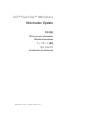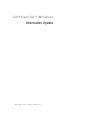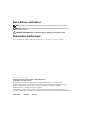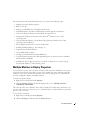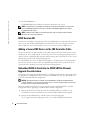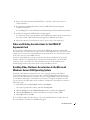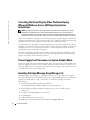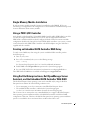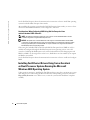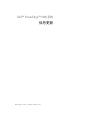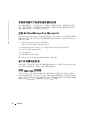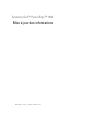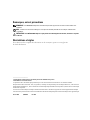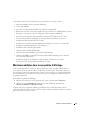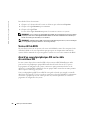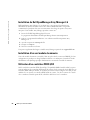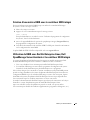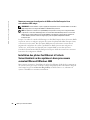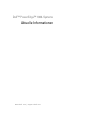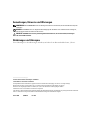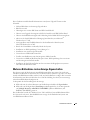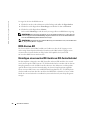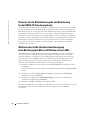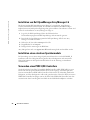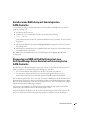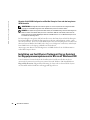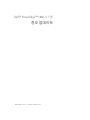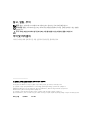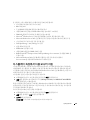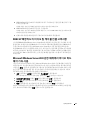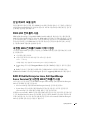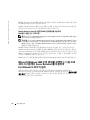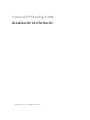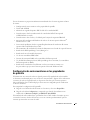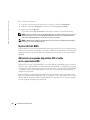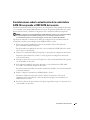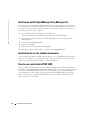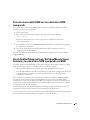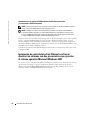Seite wird geladen ...
Seite wird geladen ...

www.dell.com | support.dell.com
Dell™ PowerEdge™ 1800 Systems
Information Update
Seite wird geladen ...
Seite wird geladen ...
Seite wird geladen ...
Seite wird geladen ...
Seite wird geladen ...
Seite wird geladen ...
Seite wird geladen ...

www.dell.com | support.dell.com
Dell™ PowerEdge™ 1800 系统
信息更新
Seite wird geladen ...
Seite wird geladen ...
Seite wird geladen ...
Seite wird geladen ...
Seite wird geladen ...

信息更新 15
创建嵌入式
SATA
控制器
RAID
阵列
要在使用系统的嵌入式
SATA
控制器时轻松地创建
RAID
阵列,请执行以下步骤:
1
打开系统电源。
2
系统显示以下信息时立即按
<F2>
键:
<F2> = Setup (
F2 =
系统设置程序)
有关其它信息,请参阅 《用户指南》中的 “系统设置程序”。
3
在系统设置程序中的
Integrated Devices
(集成设备)选项中启用
RAID
。
4
有关配置
RAID
驱动器的信息,请参阅您的
CERC SATA 2s
说明文件。
CERC SATA 2s RAID
驱动程序可以在
Dell
支持网站
support.ap.dell.com/china
上获得。
将
Red Hat Enterprise Linux
、
Dell OpenManage Server
Assistant
和嵌入式
SATA
控制器与
RAID
配合使用
如果下列所有条件均存在,
Red Hat Enterprise Linux
操作系统只能使用
Red Hat Enterprise
Linux
介质来安装:
•
您正在尝试使用
Server Assistant
安装
Red Hat Enterprise Linux
。
•
在系统设置程序中已启用嵌入式
SATA
控制器(有关系统设置程序的详细信息,请参阅
《用户指南》)。
这是因为
Server Assistant
不包含
RAID
驱动程序,目前在
RAID
配置中启用嵌入式
SATA
控制
器的情况下无法支持
Red Hat Enterprise Linux
操作系统的安装。因此,如果上述条件存在,
Red Hat Enterprise Linux
操作系统安装选项在
Server Assistant
中就不可用。
有关如何从
Red Hat Enterprise Linux
介质安装该操作系统的说明,请参阅
Red Hat Enterprise
Linux
说明文件。
如果需要,从
Red Hat Enterprise Linux
介质安装操作系统之后,您可以使用
Server Assistant
安装其它公用程序,如诊断程序。
Seite wird geladen ...

www.dell.com | support.dell.com
Systèmes Dell™ PowerEdge™ 1800
Mise à jour des informations
Seite wird geladen ...
Seite wird geladen ...
Seite wird geladen ...
Seite wird geladen ...
Seite wird geladen ...
Seite wird geladen ...
Seite wird geladen ...
Seite wird geladen ...
Seite wird geladen ...

www.dell.com | support.dell.com
Dell™ PowerEdge™ 1800-Systeme
Aktuelle Informationen

Anmerkungen, Hinweise und Warnungen
ANMERKUNG: Eine ANMERKUNG macht auf wichtige Informationen aufmerksam, die die Arbeit mit dem Computer
erleichtern.
HINWEIS: Ein HINWEIS warnt vor möglichen Beschädigungen der Hardware oder vor Datenverlust und zeigt auf,
wie derartige Probleme vermieden werden können.
VORSICHT: VORSICHT weist auf eine potentiell gefährliche Situation hin, die zu Sachschäden, Verletzungen
oder zum Tod führen könnte.
Abkürzungen und Akronyme
Eine vollständige Liste der Abkürzungen und Akronyme finden Sie im
Benutzerhandbuch
unter „Glossar“.
____________________
Irrtümer und technische Änderungen vorbehalten.
© 2005 Dell Inc. Alle Rechte vorbehalten.
Die Reproduktion dieses Dokuments in jeglicher Form ohne schriftliche Genehmigung von Dell Inc. ist streng untersagt.
Marken in diesem Text: Dell, das DELL Logo, PowerEdge und Dell OpenManage sind Marken von Dell Inc.;
Red Hat ist eine eingetragene Marke von Red Hat, Inc.; Microsoft und Windows sind eingetragene Marken
und Windows Server ist eine Marke von Microsoft Corporation.
Alle anderen in dieser Dokumentation genannten Marken und Handelsbezeichnungen sind Eigentum der jeweiligen Hersteller und Firmen.
Dell Inc. erhebt keinen Anspruch auf Marken und Handelsbezeichnungen mit Ausnahme der eigenen.
Februar 2005 P/N X6447 Rev. A03

Aktuelle Informationen 29
Dieses Dokument enthält aktuelle Informationen zum System. Folgende Themen werden
behandelt:
• Mehrere Bildschirme in den Anzeige-Eigenschaften
• BIOS-Version A01
• Hinzufügen eines zweiten IDE-Geräts am IDE-Controllerkabel
• Hinweise zum Upgrade des integrierten SATA 2s-Controllers auf CERC SATA 6-Kanal
• Hinweise für die Bildschirmausgabe und Verkabelung bei der DRAC 4P-Erweiterungskarte
• Aktivieren der Grafik-Hardwarebeschleunigung beim Betriebssystem Microsoft
®
Windows Server™ 2003
• Anzeigeprobleme mit Flachbildschirmen bei der Installation des Betriebssystems
Microsoft Windows Server 2003
• Betrieb des Netzteillüfters im Standby-Modus des Systems
• Installation von Dell OpenManage™ Array Manager 3.6
• Installation eines einzelnen Speichermoduls
• Verwenden eines PERC 4/DC-Controllers
• Erstellen eines RAID-Arrays mit dem integrierten SATA-Controller
• Verwenden von RAID mit Red Hat
®
Enterprise Linux, Dell OpenManage Server-Assistant
und dem integrierten SATA-Controller
• Installation der Fast-Ethernet-Treiber mit Server-Assistant bei Doppelprozessorsystemen
unter Microsoft Windows
®
2000
Mehrere Bildschirme in den Anzeige-Eigenschaften
Das System ist auf der Rückseite mit einem Bildschirmanschluss ausgestattet. Der im System
installierte Grafiktreiber ist zum Einsatz bei verschiedenen Dell™ Systemen vorgesehen, von denen
manche über Bildschirmanschlüsse auf der Vorder- und auf der Rückseite verfügen. Dies verursacht
beim Betriebssystem Microsoft Windows Server 2003 die Meldung, dass das System zur Anzeige
auf mehreren Bildschirmen konfiguriert ist.
So überprüfen Sie die Einstellungen für die Anzeige:
1
Klicken Sie mit der rechten Maustaste auf den Desktop und wählen Sie
Eigenschaften
.
2
Klicken Sie auf die Registerkarte
Einstellungen
und überprüfen Sie, ob der Anzeigemodus
auf
(Multiple Monitors) on RADEON 7000 SERIES
[(Mehrere Bildschirme) mit
RADEON 7000-REIHE] gesetzt ist.
Der Grafiktreiber bewirkt, dass Windows Server 2003 sowohl das Gerät am Bildschirmanschluss
des Systems als auch einen „Standardbildschirm“ anzeigt, der als Platzhalter für Systeme mit
zwei Bildschirmanschlüssen dient.

30 Aktuelle Informationen
www.dell.com | support.dell.com
So zeigen Sie die Liste der Bildschirme an:
1
Klicken Sie mit der rechten Maustaste auf den Desktop und wählen Sie
Eigenschaften
.
2
Klicken Sie auf die Registerkarte
Einstellungen
, und klicken Sie dann auf
Erweitert
.
3
Klicken Sie auf die Registerkarte
Monitor
.
Im Listenfeld
Monitortyp
werden die am System angeschlossenen Bildschirme angezeigt.
ANMERKUNG: Wenn im System eine Remote-Access-Karte (RAC) installiert ist, erscheint diese als
drittes Anzeigegerät im Listenfeld Monitortyp. Gegebenenfalls können Sie mit den Pfeilschaltflächen
des Listenfelds Monitortyp weitere Bildschirme anzeigen.
ANMERKUNG: Falls Windows Server 2003 den Monitortyp nicht identifizieren kann, wird der Bildschirm
als „Plug-and-Play-Monitor“ aufgeführt.
BIOS-Version A01
Die Version A01 des System-BIOS enthält neue Funktionen, über die die Vorgängerversion
nicht verfügt. Dementsprechend kann das Zurücksetzen des BIOS auf die Vorgängerversion
ein unerwartetes Systemverhalten zur Folge haben. Dell empfiehlt, das System nicht
auf eine ältere BIOS-Version zurückzusetzen.
Hinzufügen eines zweiten IDE-Geräts am IDE-Controllerkabel
Die Systemplatine verfügt über einen IDE-Controller und einen IDE-Anschluss, der normal-
erweise für ein optisches IDE-Gerät im 5,25-Zoll-Laufwerkschacht verwendet wird. Im System-
Setup-Programm lässt sich der IDE-Controller aktivieren oder deaktivieren, und das primäre
optische Master-Gerät ist in der Startreihenfolge des System-Setup-Programms aufgeführt.
Wenn ein zweites IDE-Gerät, etwa ein IDE-Bandsicherungslaufwerk, im 5,25-Zoll-Peripherie-
schacht installiert und mit dem Slave-Anschluss des IDE-Kabels verbunden ist, lassen sich die
Details des zweiten Laufwerks nur im Betriebssystem und nicht im System-Setup-Programm
anzeigen.

Aktuelle Informationen 31
Hinweise zum Upgrade des integrierten SATA 2s-Controllers
auf CERC SATA 6-Kanal
Wenn Sie derzeit den integrierten SATA 2s-Controller in einer Konfiguration mit zwei Festplatten
verwenden und einen Upgrade auf ein RAID-Array mit einer 6-kanaligen CERC SATA-Erweite-
rungskarte durchführen wollen, müssen Sie zunächst die integrierte SATA 2s-Konfiguration
deaktivieren und entfernen.
HINWEIS: Der Betrieb des Systems mit 6-kanaligem CERC SATA RAID-Array und aktiviertem
integriertem SATA 2s-Controller wird nicht unterstützt und kann zu Fehlfunktionen des Betriebssystems
beim Herunterfahren führen und andere unvorhersehbare Folgen haben.
Befolgen Sie die untenstehenden Richtlinien, wenn Sie momentan den integrierten SATA 2s-
Controller verwenden und einen Upgrade auf eine 6-kanalige CERC SATA-Konfiguration
durchführen wollen.
1
Erstellen Sie Sicherungskopien der Festplatten, die vom integrierten SATA 2s-Controller
verwendet werden.
Die Festplatten müssen für den Upgrade auf die 6-kanalige CERC SATA-Konfiguration
neu initialisiert werden.
2
Deaktivieren Sie den integrierten SATA 2s-Controller im System-Setup-Programm.
Weitere Informationen finden Sie im
Benutzerhandbuch
unter „Verwenden des System-Setup-
Programms“.
3
Entfernen Sie die Kabel des integrierten SATA 2s-Controllers von den Anschlüssen
auf der Systemplatine und von den Festplatten.
4
Falls Sie für den Upgrade auf die 6-kanalige CERC-SATA-Konfiguration weitere Festplatten
erworben haben, installieren Sie diese.
Siehe dazu „Installieren von Laufwerken“ in der
Anleitung zur Installation und Fehlersuche
.
5
Installieren und konfigurieren Sie den Upgrade für 6-kanaliges CERC-SATA.
Weitere Informationen finden Sie unter „Erweiterungskarten“ in der
Anleitung zur
Installation und Fehlersuche
und in der Dokumentation des CERC-SATA-Upgrades.
6
Stellen Sie die in Schritt 1 gesicherten Daten auf dem neuen Array wieder her.

32 Aktuelle Informationen
www.dell.com | support.dell.com
Hinweise für die Bildschirmausgabe und Verkabelung
bei der DRAC 4P-Erweiterungskarte
Wenn im System eine DRAC 4P-Erweiterungskarte (Dell Remote Access Controller 4P) installiert
ist, muss der Bildschirm mit der DRAC 4P-Karte verbunden werden, nicht mit dem integrierten
Bildschirmanschluss des Systems. Die Position des Bildschirmanschlusses auf der DRAC 4P-Karte
können Sie dem Dokument
Dell Remote Access Controller 4 – Benutzerhandbuch
entnehmen.
Des Weiteren muss beim Hinzufügen einer DRAC 4P-Karte im System die Karte in Steckplatz 4
installiert werden; das mitgelieferte Schnittstellenkabel dient zur Verbindung der Karte mit dem
RAC-Anschluss auf der Systemplatine. Die Lage des RAC-Anschlusses auf der Systemplatine
können Sie dem Abschnitt „Anschlüsse der Systemplatine“ in der
Anleitung zur Installation
und Fehlersuche
entnehmen.
Aktivieren der Grafik-Hardwarebeschleunigung
beim Betriebssystem Microsoft Windows Server 2003
Standardmäßig ist die Grafik-Hardwarebeschleunigung im Betriebssystem Microsoft Windows
Server 2003 auf einen niedrigen Wert gesetzt. Der Grafikcontroller des Systems unterstützt
erweiterte Funktionen, und daher muss die Grafik-Hardwarebeschleunigung auf den höchsten
Wert eingestellt werden (
Maximal
). Wird die Grafik-Hardwarebeschleunigung nicht auf den
höchsten Wert gesetzt, kann das System unter bestimmten Bedingungen instabil werden.
Gehen Sie zum Einstellen der Grafik-Hardwarebeschleunigung wie folgt vor:
1
Klicken Sie auf
Start
, zeigen Sie mit der Maus auf
Systemsteuerung
, und klicken Sie dann
auf
Anzeige
.
Sie können auch mit der rechten Maustaste auf den Desktop klicken und dann
Eigenschaften
wählen.
2
Wechseln Sie im Fenster
Eigenschaften von Anzeige
zur Registerkarte
Einstellungen
,
und klicken Sie dann auf
Erweitert
.
3
Wechseln Sie zur Registerkarte
Problembehandlung
, und schieben Sie den Regler für
die Hardwarebeschleunigung auf
Maximal
.
4
Klicken Sie auf
OK
und anschließend nochmals auf
OK
.
Wenn Sie die Grafiktreiber neu installieren oder aktualisieren, oder wenn Sie Windows Server 2003
neu installieren, müssen Sie die Grafik-Hardwarebeschleunigung erneut auf
Maximal
zurücksetzen.

Aktuelle Informationen 33
Anzeigeprobleme mit Flachbildschirmen bei der Installation
des Betriebssystems Microsoft Windows Server 2003
ANMERKUNG: Die folgenden Informationen beziehen sich nur auf die Installation von Microsoft
Windows Server 2003 bei Systemen, an denen bestimmte Flachbildschirme angeschlossen sind und
bei denen im System-Setup-Programm die Konsolenumleitung aktiviert ist (die Konsolenumleitung ist
standardmäßig deaktiviert). Systeme mit angeschlossenem Röhrenmonitor oder mit anderen
Betriebssystemen sind nicht betroffen.
Unter bestimmten Bedingungen kann die Anzeige auf manchen Flachbildschirmen bei der
Installation von Microsoft Windows Server 2003 rollen. Dies wird von der Konsolenumleitung
verursacht, die im System-Setup-Programm aktiviert ist (die Konsolenumleitung ist standardmäßig
deaktiviert).
Die Konsolenumleitung ist für das Systemmanagement mit einem Terminal an der seriellen
Schnittstelle des Systems vorgesehen. Wenn Windows Server 2003 die aktivierte Konsole-
numleitung erkennt, werden die Installationsbildschirme mit einem niedrigauflösenden
Textmodus für VT100-kompatible Terminals optimiert. Bestimmte Flachbildschirme lassen
sich mit diesem Modus nicht synchronisieren.
Zum Beheben des Problems starten Sie das System neu, rufen Sie das System-Setup-Programm
auf, und deaktivieren Sie die Konsolenumleitung. Rufen Sie nach der Installation von Windows
Server 2003 das System-Setup erneut auf und aktivieren Sie die Konsolenumleitung bei Bedarf
wieder.
Betrieb des Netzteillüfters im Standby-Modus des Systems
Jedes Netzteil ist mit einem internen Lüfter ausgestattet. Wenn das System in den Standby-Modus
gelangt, bleibt der Netzteillüfter aktiv. Dies ist ein normaler Vorgang, durch den das Netzteil weiter
gekühlt wird. Aufgrund des Lüfterbetriebs kann das System eingeschaltet erscheinen, obwohl es
sich in Wirklichkeit im Standby-Modus befindet.

34 Aktuelle Informationen
www.dell.com | support.dell.com
Installation von Dell OpenManage Array Manager 3.6
Das System wird mit Dell OpenManage Array Manager 3.6 ausgeliefert. Array Manager
ist für Systemadministratoren konzipiert, die Hardware und Software für RAID-Lösungen
implementieren und mit Speicherumgebungen für große und kleine Unternehmen vertraut sind.
Gehen Sie zur Installation von Array Manager wie folgt vor:
1
Legen Sie die Dell OpenManage-CD in das CD-Laufwerk ein.
Das Installationsprogramm für Dell OpenManage wird automatisch gestartet.
2
Beenden Sie das Installationsprogramm für Dell OpenManage, falls Sie nur Array
Manager 3.6 installieren wollen.
3
Öffnen Sie das Verzeichnis
am\setup
auf der CD.
4
Doppelklicken Sie auf
setup.exe
.
5
Befolgen Sie die Anweisungen am Bildschirm.
Array Manager kann auch von
support.euro.dell.com
heruntergeladen und installiert werden.
Installation eines einzelnen Speichermoduls
Bei Verwendung von nur einem einzigen Speichermodul muss dieses im Sockel DIMM1_B
installiert werden. Zwei-Wege-Interleaving wird bei dieser Konfiguration nicht unterstützt.
Weitere Informationen über Speichermodule finden Sie in der
Anleitung zur Installation
und Fehlersuche
.
Verwenden eines PERC 4/DC-Controllers
Nur der Kanal 0 des PowerEdge™ Expandable RAID-Controllers 4/DC (PERC 4/DC) ist zum
Einsatz mit dem integrierten SCSI-Controller des Systems ausgelegt. Von Dell ausgelieferte
Systeme mit installiertem PERC 4/DC-Controller sind bereits für die Verbindung mit Kanal 0
konfiguriert, und diese Konfiguration sollte nicht geändert werden. Wenn Sie dem System einen
PERC 4/DC-Controller hinzufügen, müssen Sie Kanal 0 des PERC 4/DC-Controllers mit dem
zusammen mit dem Controller gelieferten Kabel mit der SCSI-Rückwandplatine verbinden.

Aktuelle Informationen 35
Erstellen eines RAID-Arrays mit dem integrierten
SATA-Controller
Um mit dem systemeigenen SATA-Controller auf einfache Weise ein RAID-Array zu erstellen,
gehen Sie wie folgt vor:
1
Schalten Sie das System ein.
2
Drücken Sie <F2> unmittelbar nach Anzeige der folgenden Meldung:
<F2> = Setup
Weitere Informationen finden Sie im
Benutzerhandbuch
unter „Verwenden des System-Setup-
Programms“.
3
Aktivieren Sie RAID bei den Optionen
Integrated Devices
(Integrierte Geräte) des System-
Setup-Programms.
4
Informationen zum Konfigurieren von RAID-Laufwerken erhalten Sie in der Dokumentation
zum CERC SATA 2s-Controller.
Der RAID-Treiber für CERC SATA 2s ist beim Dell Support unter
support.euro.dell.com
bereitgestellt.
Verwenden von RAID mit Red Hat Enterprise Linux,
Dell OpenManage Server-Assistant und dem integrierten
SATA-Controller
Das Betriebssystem Red Hat Enterprise Linux lässt sich nur von den Red Hat Enterprise Linux-
Medien installieren, wenn
alle
der folgenden Bedingungen zutreffen:
• Sie versuchen Red Hat Enterprise Linux mit Server-Assistant zu installieren.
• Der integrierte SATA-Controller ist im System-Setup-Programm aktiviert (weitere
Informationen über das System-Setup-Programm finden Sie im
Benutzerhandbuch
).
Dies ist darin begründet, dass Server-Assistant derzeit keine RAID-Treiber für die Installation von
Red Hat Enterprise Linux bei aktiviertem SATA-Controller in einer RAID-Konfiguration enthält.
Daher ist die Installationsoption für Red Hat Enterprise Linux in Server-Assistant nicht verfügbar,
falls die obenstehenden Bedingungen zutreffen.
Anweisungen zur Installation des Betriebssystems mit den Red Hat Enterprise Linux-Medien
erhalten Sie in der Dokumentation zu Red Hat Enterprise Linux.
Nach der Installation des Betriebsystems mit den Red Hat Enterprise Linux-Medien können Sie
mit Server-Assistant bei Bedarf weitere Dienstprogramme installieren, etwa für die Diagnose.

36 Aktuelle Informationen
www.dell.com | support.dell.com
Hinweise für die RAID-Konfiguration mit Red Hat Enterprise Linux und dem integrierten
SATA-Controller
ANMERKUNG: Die folgenden Informationen gelten nur für den Fall, dass Sie den integrierten SATA-
Controller in einer RAID-Konfiguration unter Red Hat Enterprise Linux einsetzen wollen.
HINWEIS: Das System verfügt nicht über RAID-Treiber, die eine RAID-Konfiguration mit dem integrierten
SATA-Controller unter Red Hat Enterprise Linux unterstützen. RAID ist nicht aktiviert, selbst wenn im
System-Setup-Programm die RAID-Option aktiviert ist. RAID lässt sich nur von Red Hat Enterprise Linux
aus aktivieren und konfigurieren.
Bei Verwendung des integrierten SATA-Controllers unter dem Betriebssystem Red Hat Enterprise
Linux kann RAID nur über Red Hat Enterprise Linux aktiviert und konfiguriert werden – nicht
aber auf Systemebene.
Auch wenn sich die RAID-Option im System-Setup-Programm auswählen und
aktivieren lässt und RAID 0 oder RAID 1 über <Strg><a> konfiguriert werden kann, stehen hierfür
keine RAID-Treiber zur Verfügung, und RAID wird nicht aktiviert.
Anweisungen zum Aktivieren und Konfigurieren von RAID erhalten Sie in der Dokumentation
zu Red Hat Enterprise Linux.
Installation von Fast-Ethernet-Treibern mit Server-Assistant
bei Doppelprozessorsystemen unter Microsoft Windows 2000
Unter bestimmten Umständen bricht die Installation der Fast-Ethernet-Treiber mit Server-
Assistant bei Systemen mit zwei Prozessoren unter Microsoft Windows 2000 beim Bildschirm
Plug and Play Detection
(Plug-and-Play-Erkennung) ab. Starten Sie in diesem Fall das System
neu; daraufhin wird die Installation ordnungsgemäß abgeschlossen.
Seite wird geladen ...
Seite wird geladen ...
Seite wird geladen ...
Seite wird geladen ...
Seite wird geladen ...
Seite wird geladen ...
Seite wird geladen ...
Seite wird geladen ...
Seite wird geladen ...
Seite wird geladen ...
Seite wird geladen ...
Seite wird geladen ...
Seite wird geladen ...
Seite wird geladen ...
Seite wird geladen ...
Seite wird geladen ...
Seite wird geladen ...
Seite wird geladen ...

www.dell.com | support.dell.com
Sistemas Dell™ PowerEdge™ 1800
Actualización de información
Seite wird geladen ...
Seite wird geladen ...
Seite wird geladen ...
Seite wird geladen ...
Seite wird geladen ...
Seite wird geladen ...
Seite wird geladen ...
Seite wird geladen ...
Seite wird geladen ...
-
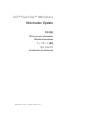 1
1
-
 2
2
-
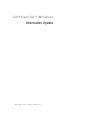 3
3
-
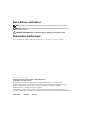 4
4
-
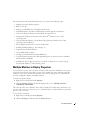 5
5
-
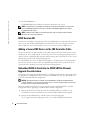 6
6
-
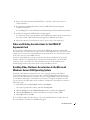 7
7
-
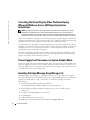 8
8
-
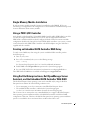 9
9
-
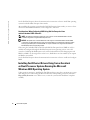 10
10
-
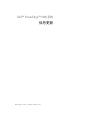 11
11
-
 12
12
-
 13
13
-
 14
14
-
 15
15
-
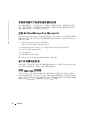 16
16
-
 17
17
-
 18
18
-
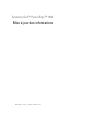 19
19
-
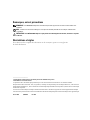 20
20
-
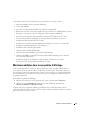 21
21
-
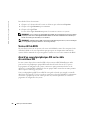 22
22
-
 23
23
-
 24
24
-
 25
25
-
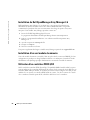 26
26
-
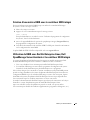 27
27
-
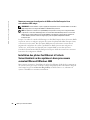 28
28
-
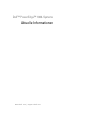 29
29
-
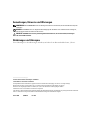 30
30
-
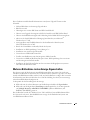 31
31
-
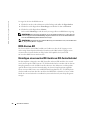 32
32
-
 33
33
-
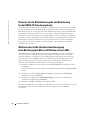 34
34
-
 35
35
-
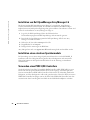 36
36
-
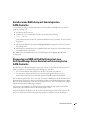 37
37
-
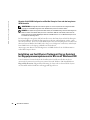 38
38
-
 39
39
-
 40
40
-
 41
41
-
 42
42
-
 43
43
-
 44
44
-
 45
45
-
 46
46
-
 47
47
-
 48
48
-
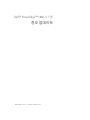 49
49
-
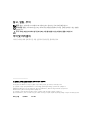 50
50
-
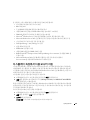 51
51
-
 52
52
-
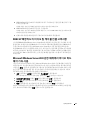 53
53
-
 54
54
-
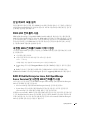 55
55
-
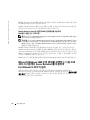 56
56
-
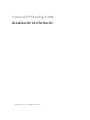 57
57
-
 58
58
-
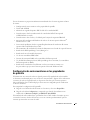 59
59
-
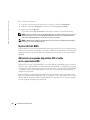 60
60
-
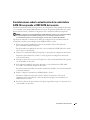 61
61
-
 62
62
-
 63
63
-
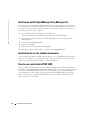 64
64
-
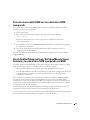 65
65
-
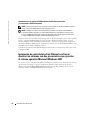 66
66
in anderen Sprachen
- English: Dell PowerEdge 1800 User guide
- français: Dell PowerEdge 1800 Mode d'emploi
- español: Dell PowerEdge 1800 Guía del usuario
- 日本語: Dell PowerEdge 1800 ユーザーガイド
Verwandte Artikel
-
Dell PowerEdge SC1425 Benutzerhandbuch
-
Dell PowerEdge SC1425 Benutzerhandbuch
-
Dell PowerEdge SC1425 Benutzerhandbuch
-
Dell PowerEdge SC1425 Benutzerhandbuch
-
Dell PowerEdge SC1425 Benutzerhandbuch
-
Dell PowerEdge SC1425 Benutzerhandbuch
-
Dell OpenManage Server Administrator Version 6.1 Benutzerhandbuch
-
Dell OpenManage Server Administrator Version 5.2 Benutzerhandbuch
-
Dell OpenManage Server Administrator Version 5.3 Benutzerhandbuch
-
Dell PowerEdge 750 Benutzerhandbuch